在现代社会,网络已经成为人们生活中不可或缺的一部分。而安装网卡是连接电脑与网络的重要步骤之一。本文将详细介绍如何在电脑主板上安装网卡的步骤。
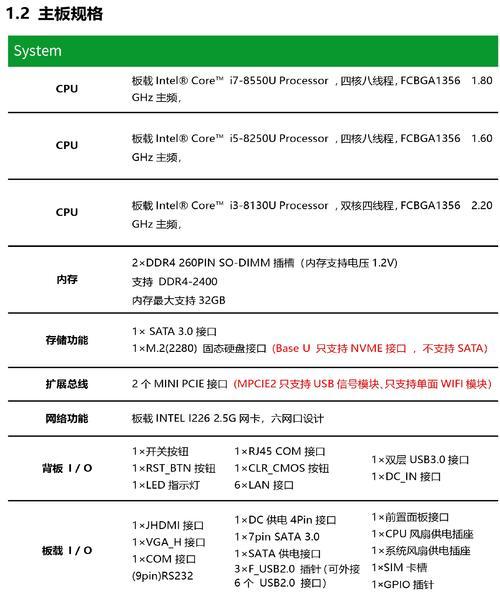
1准备所需材料
在开始安装网卡之前,确保已准备好所需的材料,包括一台电脑主机、一块适配的网卡以及一个螺丝刀。
2关闭电脑并断开电源
在进行任何电脑硬件操作之前,首先关闭电脑并断开电源,确保自身和设备的安全。

3打开电脑主机
使用螺丝刀打开电脑主机的外壳,一般需要拧下几颗螺丝。
4找到扩展插槽
在电脑主板上找到一个空闲的扩展插槽,一般位于主板底部,并且会有一个保护盖。
5移除扩展插槽的保护盖
轻轻将扩展插槽的保护盖从插槽上取下,注意不要损坏插槽。

6插入网卡
将网卡插入之前移除保护盖的扩展插槽中,并确保网卡与插槽对齐。
7固定网卡
使用螺丝刀固定网卡,通常需要拧上几颗螺丝,确保网卡稳固地连接在主板上。
8重新组装电脑主机
将电脑主机的外壳重新安装好,并确保所有螺丝已经紧固。
9连接电源和显示器
重新连接电源并将显示器连接到电脑主机上,确保电脑能够正常供电和显示。
10开启电脑主机
打开电脑主机的电源开关,启动电脑并等待操作系统加载完毕。
11安装网卡驱动程序
根据网卡的型号,在操作系统上下载并安装对应的网卡驱动程序。
12配置网络连接
打开操作系统的网络设置界面,按照网络提供商提供的信息配置网络连接,以使网卡能够正常连接互联网。
13测试网络连接
打开浏览器或其他需要网络连接的应用程序,检查网卡是否成功连接互联网。
14解决常见问题
如果在安装过程中遇到问题,可以参考网卡和操作系统的使用手册,或者搜索相关的解决方案。
15小心维护和保养
安装完网卡后,注意定期清理电脑内部灰尘,并保持电脑通风良好,以确保网卡长时间稳定工作。
通过本文所述的步骤,你可以轻松地在电脑主板上安装网卡,连接到互联网。记住在操作电脑硬件前关闭电源并保持安全。祝你成功完成网卡安装!
标签: 电脑主板





